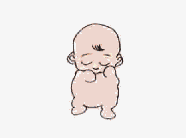Hoy más que una idea, es una certificación de solución informática en Telefonía Móvil.
Despues de investigar y probar en varios programas de la Red, os puedo asegurar, que la mejor APP que existe en el mercado para protegernos de robos y perdidas de aparatos móviles Marca Samsung y Modelo Galaxy (es la marca líder) es la solución que tiene la misma marca para este problema.
La pillé en una revista, os paso un escaneado de la pagina, donde se indica como instalarla:
Yo la instalé en breves pasos, no tuve siquiera que hacer todo el recorrido de instalación que ofrece el escaneado adjunto, en cuanto tienes la cuenta y la clave de Samsung, te metes en la dirección electrónica www.samsungdive.com y de manera intuitiva accedes a todas la facilidades de control y localización de tu aparato robado o perdido, es inmediata (depende de tu conexión de Red).
Os lo recomiendo, no se sabe lo que se pasa hasta que te ocurre, no solo pierdes el aparato sino que cualquiera puede acceder a tu información en la red, desde la económica a la personal, así como llamar indiscriminadamente desde tu numero o cambiarte las claves de acceso de correos o redes sociales, vamos hoy en día es un varapalo.
Pero de forma prudencial:
- Pon una clave de acceso a la pantalla del aparato, no se podrá acceder a nada si no tiene esta clave, si que podrán quitarla si reinician el móvil, pero por lo menos no podrán acceder a tu información personal.
- Si te lo roban o lo pierdes, lo primero es llamar a la operadora y anular la linea de Telefonia
- Si has sido inteligente y has seguido mi consejo de registrarte en lo que he expuesto arriba, conserva en la cartera o en algún lugar de fácil acceso, la dirección donde hay que meterse y la clave, en estos casos el tiempo apremia no sabes como!!! Nunca, repito, nunca vayas a recuperar el aparato si no vas acompañado, no se sabe que tipo de gentuza te encontraras alli, LLEVA ESTO A RAJATABLA, si vas con la policia mejor que mejor
- Lo segundo denunciarlo a los cuerpos de seguridad del estado, para ello, conserva siempre el IMEI del teléfono a buen recaudo, en estos casos tienes que demostrar que el aparato es tuyo, y si para colmo no lo adquiriste en la misma operadora, solo el IMEI y tu confirmación de dueño por escrito, podrán tener base para recuperarlo de forma oficial.
- Mira la posibilidad si tienes algún seguro te puede respaldar, en muchos seguros de tarjetas bancarias puedes encontrar respaldo.
- No mientas en la denuncia, pues si se demuestra que has mentido, tendrás problemas con la misma policía.
- No seas imbécil y no compres en el mercado negro telefonía que no sepas su procedencia, pues ademas de que te puede localizar el dueño o la policía......además el aparato adquirido puede quedarte inutilizado por estos medios. No hay que fomentar este mercado, ganaremos todos.
*************************************************************************
De todas maneras os pongo como ultima alternativa, otra solución que también encontré para los confiados que nunca creyeron que se les perdería o le robarían el móvil:
La App se llama Plan B jajaaja el nombre lo dice todo:
Otros métodos que he encontrado recientemente:
Llevas un rato sin saber de él. Ni toques, ni whatsapps… ningún ruido. Vas a buscarlo y ya no está. Pruebas en el otro bolsillo y tampoco. Has perdido el móvil y quieres gritar. Calma. Te decimos cómo encontrarlo.
Prevenir mejor que llorar
No queremos sonar igual que tu madre, pero la realidad es que te conviene ser precavido. Una vez que lo has perdido, ya no hay mucho que puedas hacer. Lo importante es lo que tienes que hacer ANTES de perderlo.
Es decir, ahora mismo:
- 1. Apunta tu IMEI: es el DNI de tu teléfono. Un código de 15 números que necesitarás paradenunciar en comisaría que te han robado el móvil y también para bloquearlo a distancia. Si no lo encuentras, al menos podrás evitar que otros lo usen. Para saber tu IMEI teclea esto en tu teléfono: *#06#
- 2. Descarga una app de búsqueda: así podrás localizar tu móvil perdido en un mapa, bloquear su pantalla o incluso borrar todos los datos (fotos, mensajes, agenda…).
Las apps que necesitas
- Si eres de Android: descarga Android Device Manager y busca “Configurar opciones para bloquear y borrar”. Elige “Enviar notificación”. Te llegará un mensaje al móvil. Lo abres y listo.
- Si eres de iPhone: instala la app buscar mi iPhone.
- Si eres un Pro: hay muchas apps para hacer virguerías. Entre ellas Android Lost. Es gratis y, aunque algo peor que Cerberus (de pago), podrás leer los SMS que lleguen a tu móvil perdido y desviar las llamadas a otro número (muy útil si te lo olvidaste en casa).
Si te lo han robado, estas apps resultan bastante alucinantes: podrás ver el registro de llamadas, saber si han cambiado la tarjeta SIM e incluso ordenar a distancia que la cámara del móvil haga una foto al ladrón.
También escribir un texto y que tu móvil se lo lea al ladrón en voz alta (estilo “ese móvil es mío, tengo tu foto, sé dónde estás…“).
Guía rápida para reaccionar
Esto es lo que tienes que hacer cuando te des cuenta de que tu móvil no está.
- Búscalo en un mapa: desde cualquier otro ordenador o móvil, ve a la página Web de la app que te instalaste. Si tu móvil sigue encendido, podrás ver en un mapa dónde está, y sino verás al menos la última localización. Si se mueve, es que alguien lo tiene: bloquea la pantalla a distancia e intenta ponerte en contacto con quien se lo ha llevado.
- Borra tus datos: si no lo recuperas rápido, borra a distancia tus fotos, mails, mensajes…
- Bloquea la SIM: llama a tu operador para que bloqueen la línea. Así nadie gastará tu dinero.
- Denúncialo en la policía: te pedirán el IMEI.
- Bloquea el terminal: lo puede hacer tu operador si les dices tu IMEI. El móvil no podrá funcionar con ninguna SIM dentro de España.
Para poder recuperar el control de Android mediante el Android Devide Manager deberemos tener configurado nuestro smartphone o tablet con Google Play y haber instalado la app Android Device Manager, esta app nos ofrece grandes funcionalidades como:
- Localizar dispositivos Android asociados a tu cuenta de Google.
- Borrar todos los datos del teléfono en caso de robo o pérdida.
- Restablecer el PIN de la pantalla de bloqueo de tus dispositivos.

Si en su momento instalamos y configuramos el Android Device Manager ahora podremos acceder a la Gestión de Dispositivos vía Google Play, esta sección la encontraremos en el menú superior derecho donde veremos un engranaje. Una vez dentro del gestor de dispositivos Android veremos nuestro dispositivo ubicado en un mapa y podremos activar cualquiera de las opciones, ya sea localizarlo concienzudamente (el teléfono emitirá un sonido para que lo encontremos), borrar los datos en caso de que no se encuentre (los datos se borrarían al encender el smartphone) o restablecer el pin de la pantalla de bloqueo.
Cambiar la contraseña de tu Android con Android Device Manager es muy fácil y para ello necesitaremos poco más que acceder a nuestra cuenta de Google, e ir a Google Play, la configuración del dispositivo se realiza mediante la cuenta a la que hemos asociado nuestro Google Play por lo que si alguna vez hemos comprado o descargado algo desde la tienda oficial de Android este es el método más simple y rápido.

Esto es todo y suerte!!!Realizar un Hard Reset a tu Android
Todos los teléfonos con Android pueden ser reseteados completamente. Esmuy importante saber que un hard reset borra toda la información del teléfono o tablet. Con los hard reset se borran las fotos, vídeos, configuración, documentos, historiales… todo, al final del proceso el smartphone queda como si acabara de salir de la fabrica, será necesario realizar todas las configuraciones iniciales y habremos perdido todos los datos anteriores. Sin embargo, en casos en los que sea imposible recuperar la contraseña de desbloqueo de otro modo, esta será una opción a tener en cuenta.

Es posible realizar “hard reset” mediante botones en muchos smartphones con Android, normalmente el funcionamiento es el mismo, apagaremos el teléfono (podemos quitarle la batería o dejar que se agote) y con el smartphone o tablet apagado lo volveremos a encender manteniendo pulsados una serie de botones. Esta combinación cambia según el fabricante y el modelo de teléfono, por ejemplo para el HTC One la combinación es Bajar Volumen + Botón de Encendido, para el Samsung Galaxy S5 deberemos aguantar el Subir Volumen + Home + Botón de Encendido. Es muy importante que tengamos cuidado con lo que hacemos ya que con estas combinaciones de teclas estaremos entrando en el “Modo Recovery” en este modo tendremos acceso a muchas configuraciones del smartphone que pueden ser desconocidas para nosotros por lo que lo más inteligente será buscar una guía de hard reset especial para nuestro teléfono.
Con el sistema de hard reset devolveremos nuestro sistema Android a su estado original, a una versión sin nada instalado ni configurado por lo que podremos volver a indicar un código o patrón de desbloqueo para Android y habremos recuperado el nuestro.
Recuperar el código de desbloqueo de nuestro Android no tiene porqué ser un problema, tal vez algo laborioso pero desde luego nuestro smartphone con Android se puede recuperar para poder seguir utilizándolo sin ningún problema, sólo tenemos que realizar los pasos previstos por el sistema que más nos convenga: Utilizar el truco de desbloqueo de Android 2.3 Gingerbread, realizar el cambio mediante Google Device Manager o realizar un borrado completo del sistema y una reinstalación desde cero con un hard reset en tu Android. Con cualquiera de las tres formas podremos recuperar el control de nuestro tablet o smartphone plenamente.
Has olvidado el código de bloqueo… y ahora qué?
Has olvidado el código de bloqueo… y ahora qué?
El otro día me vino una amiga en el trabajo con cara preocupada. “Adri, a ver si me puedes ayudar…”. Ay. “Resulta que mi sobrino me cogió el móvil, puso un código de bloqueo sin querer y ahora el teléfono está bloqueado”. Bueno… “Además, no tengo copia de seguridad de nada y los contactos no están sincronizados con Google (y los necesito). Tampoco tengo activado el modo desarrollador.”. Pues bien, ¿y ahora qué?
Cómo recuperar los datos de tu teléfono bloqueado
Antes de nada quisiera decir que estos métodos no sirven para todos los teléfonos. Algunos serán más sencillos y otros no tantos.
Paso 0 Copia de seguridad
¿Tienes una copia de seguridad hecha?¿Tienes los contactos de Google sincronizados? Enhorabuena, eres una persona responsable. Pasa al último punto y en 5 minutos vuelve a disfrutar de tu teléfono.
Paso 1 Tener los drivers bien instalados
Imprescindible. Drivers de tu teléfono bien instalados. Si tienes un Samsung, instala elSamsung Kies; si tienes un HTC, el HTC Sync Manager trae drivers; el PC companionpara los Sony; busca los de los LG aquí; Motorola Device Manager para los chicos de Moto y para todo el resto, Google USB Drivers.
Si no tienes los drivers bien instalados, olvídate.
Paso 2 Tener el modo debugging (desarrollador activado)
Si ya lo tienes, pasa al paso 4 o 5.
Si no puedes activarlo (por que la pantalla está bloqueada), al paso 3.
En la pantalla de Acerca del teléfono, pulsa 7 veces en el “Build Number”. Te aparecerá un mensaje de que el modo desarrollador está activado. En él podrás activar el modo debugging.
Paso 3 Modo recovery
El problema es que no puedo activar el modo desarrollador por que precisamente la pantalla está bloqueada. Pues tranquilos que no pasa nada, deberemos instalar unrecovery a nuestro teléfono.
Para este paso es imposible definir un método universal. Vuestra mejor solución es don Google
“cwm recovery NOMBRE_DEL_TELEFONO”
por ejemplo “cwm recovery galaxy s2”. Hacemos este paso por que CWM Recovery tiene ADB por defecto y simulamos el modo desarrollador.
Paso 4 Quitar el patrón de seguridad con el Recovery
Ultra sencillo:
- Descargamos este zip llamado Pattern Password Disable [Descarga] en nuestra sdcard.
- Insertamos la sdcard en el teléfono y reiniciamos en modo recovery
- Si no tenemos sdcard, desde el recovery podemos ir a Mount -> mount usb storage para que desde el PC podamos pasar el archivo
- Vamos a la opción Flash zip from sdcard y seleccionamos el archivo
- Reiniciamos y ya está!
Paso 5 Quitar el patrón de seguridad con ADB
Para asegurarnos que tenemos el modo ADB funcional, en una consola navegamos hasta el lugar donde está bajado ADB, y escribimos “adb devices”. Debería aparecer nuestro terminal tal y como se muestra en esta foto.
Una vez nos aseguramos que funciona correctamente el ADB, debemos abrir un terminal y escribir lo siguiente:
adb devices
adb shell
cd data/system
rm *.key
Cuando hayamos ejecutado todas estas opciones, ¡ya funcionará todo perfectamente!
NOTA: Puede ser que la primera vez que reinicies el teléfono vuelva a aparecer el patrón de desbloqueo. Pulsa cualquier cosa y funcionará correctamente.
Última opción [OJO, se pierden TODOS los datos]
Si nada de lo que hemos dicho antes funciona, hay una última opción muy sencilla pero que borra todos tus datos (contactos, SMS, aplicaciones, etc…)
Para ello basta con entrar en el modo recovery de tu teléfono y seleccionar la opción Wipe data/factory reset. Tras escoger esta opción, reinicia el teléfono y tendrás un teléfono completamente nuevo.
Conclusiones
Sí, al final pude recuperar todos los datos y quitar el patrón de desbloqueo. Pero fue un infierno que de tener una copia de seguridad hecha, habría pasado a la última opción directamente. Así que la única conclusión posible de todo este follón que podéis sacar es: HACED COPIAS DE SEGURIDAD INSENSATOS.





































.gif)